Die dynamische Eingabe stellt eine Befehlsschnittstelle nahe dem Cursor im Zeichenbereich bereit.
Dynamische QuickInfos bieten eine weitere Möglichkeit zur Befehlseingabe. Wenn die dynamische Eingabe aktiviert ist, werden in einer QuickInfo dynamisch aktualisierte Informationen neben dem Cursor angezeigt. Wenn ein Befehl aktiv ist, können Sie die Optionen und Werte in der QuickInfo angeben.
Die zum Beenden des Befehls oder zum Verwenden von Griffen erforderlichen Aktionen entsprechen denen der Befehlszeile. Wenn die Funktionen Auto-Vervollständigung und AutoKorrektur aktiviert sind, werden Befehle automatisch vervollständigt, und es werden korrigierte Rechtschreibvorschläge gemacht, so wie dies in der Befehlszeile der Fall ist. Sie können sich jedoch gezielter auf den Cursor konzentrieren.
Dynamische Eingabe und das Befehlsfenster
Dynamische Eingabe soll nicht das Befehlszeilenfenster ersetzen. Sie können das Befehlszeilenfenster ausblenden, um Bildschirmfläche für das Zeichnen zu gewinnen; für einige Operationen ist die Anzeige dieses Fensters aber erforderlich. Drücken Sie F2, um Befehlszeilen-Eingabenaufforderungen und Fehlermeldungen anzuzeigen oder auszublenden. Sie können aber auch die Fixierung des Befehlszeilenfensters aufheben und Autom. ausblenden verwenden, um das Fenster zu erweitern oder zu reduzieren.
Steuern der Einstellungen für die dynamische Eingabe
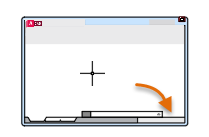
Die dynamische Eingabe umfasst drei Komponenten: Cursor- (Zeiger-)eingabe, Bemaßungseingabe und dynamische Eingabeaufforderungen. Klicken Sie mit der rechten Maustaste auf die Schaltfläche Dynamische Eingabe, und wählen Sie Einstellungen, um festzulegen, was bei aktivierter dynamischer Eingabe von den jeweiligen Komponenten angezeigt wird.
Zeigereingabe
Wenn die Zeigereingabe (Cursoreingabe) aktiviert ist und ein Befehl ausgeführt wird, wird die Position des Fadenkreuzes in den QuickInfo-Eingabefeldern neben dem Cursor angezeigt. Sie können Koordinaten in die QuickInfo anstatt in die Befehlszeile eingeben.
Die Vorgabe für sekundäre und nachfolgende Punkte ist relative Polarkoordinaten (relative kartesische für RECHTECK). Das At-Zeichen (@) muss nicht eingegeben werden. Wenn Sie absolute Koordinaten verwenden möchten, verwenden Sie das Pfundzeichen-Präfix (#). Um beispielsweise ein Objekt zum Ursprung zu verschieben, geben Sie für die zweite Punktaufforderung #0,0 ein.
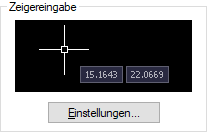
Sie können das Vorgabeformat für Koordinaten und den Zeitpunkt der Anzeige der QuickInfo zur dynamischen Eingabe steuern.
Dynamische Eingabeaufforderungen
Wenn die dynamischen Eingabeaufforderungen aktiviert sind, werden Eingabeaufforderungen in einer QuickInfo nahe beim Cursor angezeigt. Sie können die Antwort statt in der Befehlszeile in die QuickInfo eingeben. Drücken Sie die NACH-UNTEN-TASTE, um Optionen anzuzeigen und auszuwählen. Drücken Sie die NACH-OBEN-TASTE, um die letzten Eingaben anzuzeigen.